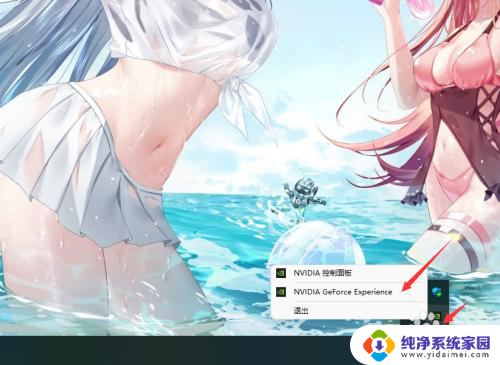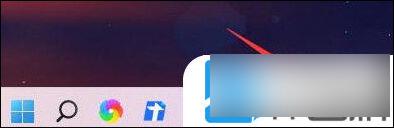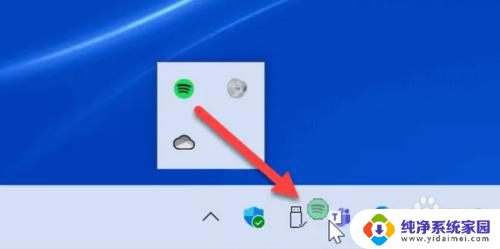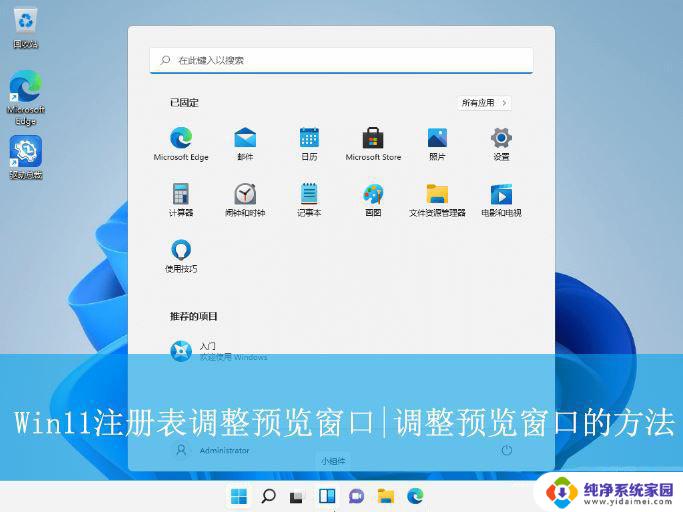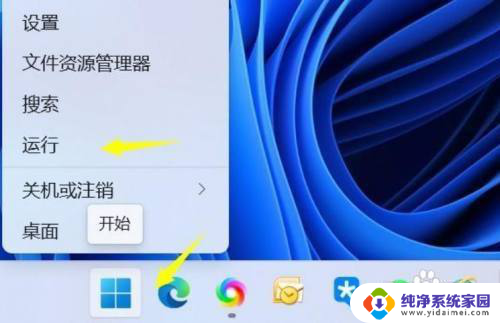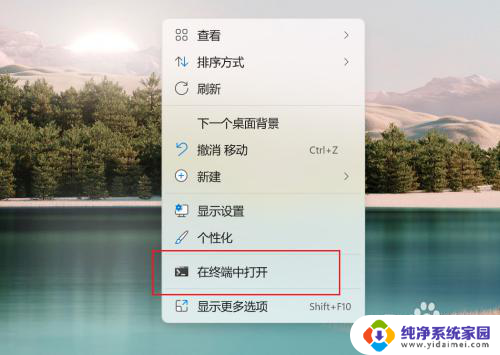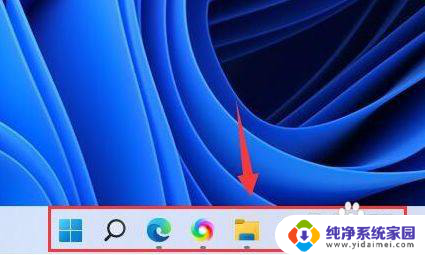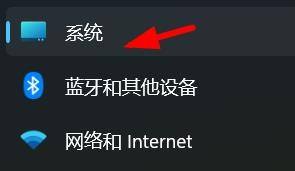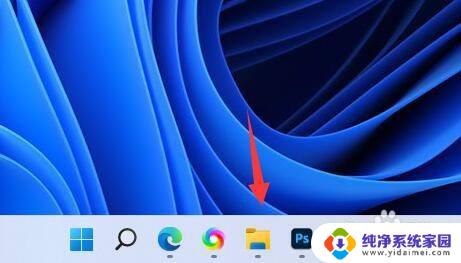win11窗口重叠层叠窗口的解决办法 取消win11窗口重叠层叠窗口的步骤
随着Windows 11的推出,许多用户发现了一个令人困扰的问题 - 窗口重叠层叠窗口,当同时打开多个应用程序时,窗口的叠加会导致操作困难,影响工作效率。为了解决这个问题,Win11提供了一种简单而有效的解决方案。取消窗口重叠层叠窗口的步骤非常简单,只需按照以下指导操作即可。在本文中我们将详细介绍如何取消Win11窗口重叠层叠窗口,以帮助您提高工作效率并提供更好的用户体验。
win11窗口重叠层叠窗口的解决办法:
1、win11没有自带的取消功能。
2、因此我们需要下载一个“startallback”
3、下载完成后,“解压”该压缩包。
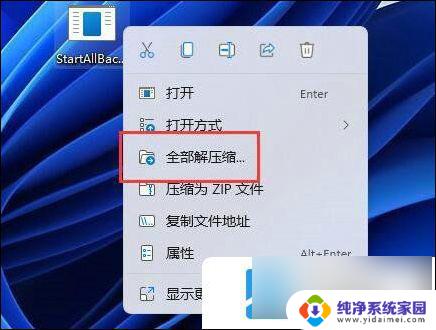
4、解压完成后,打开文件夹,运行图示安装程序完成安装。
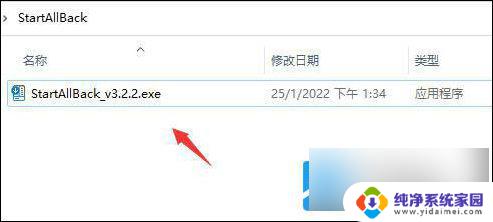
5、安装完成后,需要打开“控制面板”

6、打开后,把右上角“查看方式”改为“大图标”
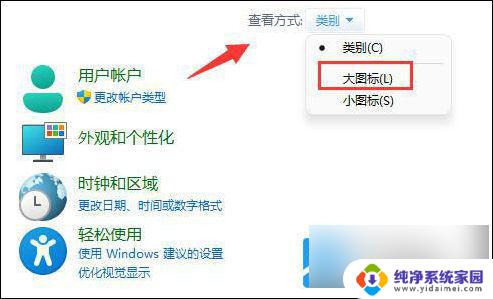
7、这样就可以在其中找到“startallback”了,点击打开它。
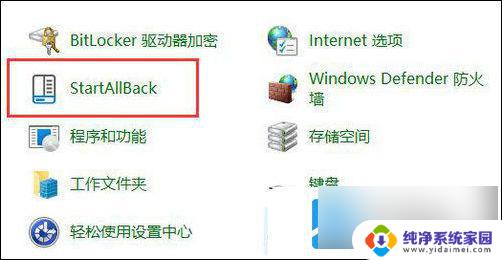
8、打开后,进入左边“任务栏”。将“合并任务栏按钮”改为“从不”
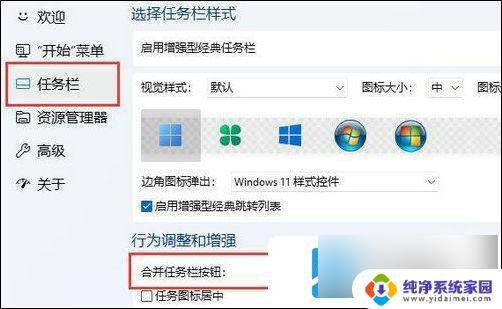
9、最后点击右下角“立即重启”即可取消窗口重叠。(会直接重启电脑,记得保存文件)
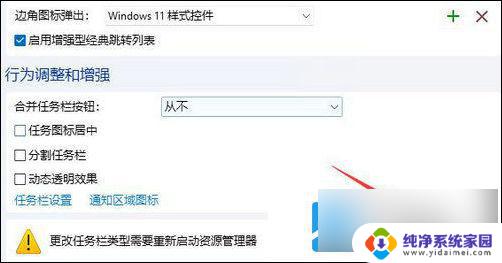
以上就是win11窗口重叠层叠窗口的解决办法的全部内容,有遇到相同问题的用户可参考本文中介绍的步骤来进行修复,希望能够对大家有所帮助。